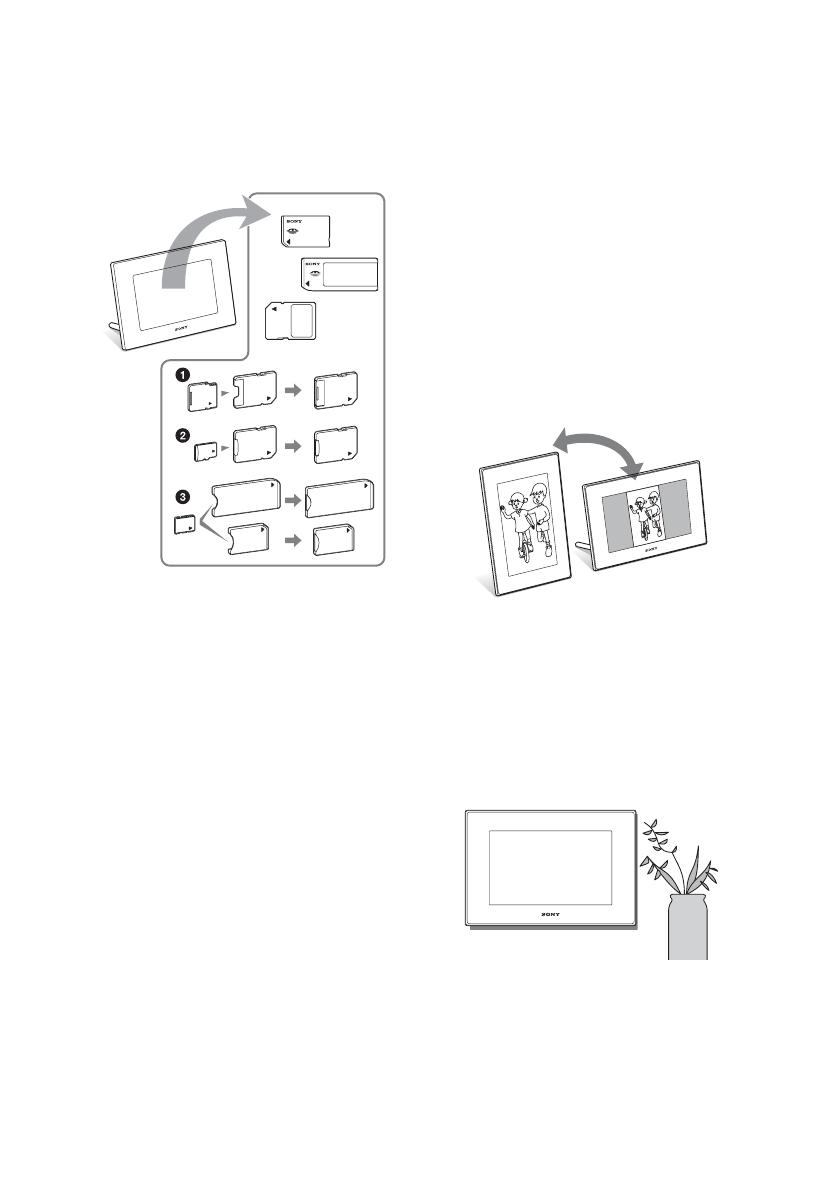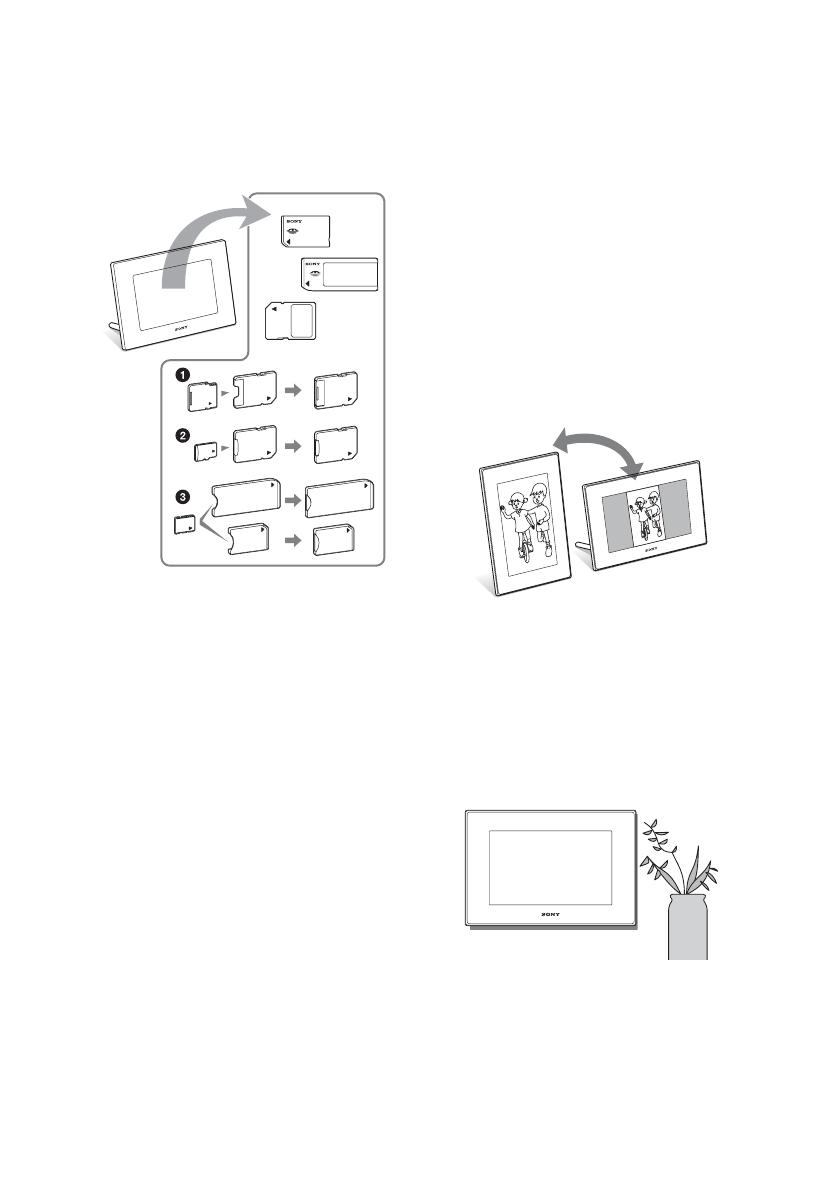
6
RU
x Экспорт изображений
Можно экспортировать изображения
из внутренней памяти на карту памяти.
(стр. 32)
* При использовании карт памяти
miniSD/miniSDHC 1, microSD/
microSDHC 2 или “Memory Stick
Micro” 3 не забывайте вставлять
карту в подходящий адаптер.
x Воспроизведение видеофайлов/
музыкального фона вместе с
фотографиями (только DPF-D1020/
D820/D720)
Вы можетe просматривать
видеофайлы, снятые на цифровой
камере, и фотографии, а также
добавлять музыкальный фон к
изображениями (стр. 22, 27).
x Функция сортировки
Можно сортировать изображения по
датам, папкам, ориентации
изображений, меткам и по
видеофильмам/фотографиям (стр. 37).
x Автоматический поворот
изображений
Цифровая фоторамка автоматически
поворачивает изображения,
обеспечивая их правильную
ориентацию. Также изображения
автоматически поворачиваются, когда
цифровую фоторамку устанавливают
в портретное или пейзажное
положение*. (прилагаемая инструкция
по эксплуатации – “Ножка”)
* При изменении ориентации цифровой
фоторамки видеоизображение
автоматически не поворачивается
(только DPF-D1020/D820/D720).
x Воспроизведение изображений на
стене
Цифровую фоторамку можно
повесить на стену.
(прилагаемая инструкция по
эксплуатации – “Ножка – Крепление
фоторамки на стене”)